拾取工具统一使用鼠标键来执行特定操作:
- 单击鼠标键可拾取或取消拾取一个对象。
- 可围绕一个或多个对象拖动鼠标键以绘制一个拾取框。
有四种不同的选择模式,下面将会对其进行介绍。使用“Preferences”>“Selection Options”![]() 可向每个鼠标键指定一种选择模式。
可向每个鼠标键指定一种选择模式。
| 选择模式 | 功能 |
|---|---|
|
Toggle 这是鼠标左键 |
在拾取的对象和取消拾取的对象之间切换。 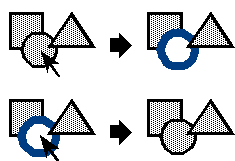 |
|
Add 这是鼠标中键 |
拾取选定的对象。已经拾取的对象会保持已拾取状态。 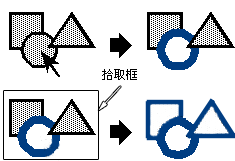 此模式对于构成用于各种操作(包括成组、指定材质和变换)的对象集合很有用。 |
|
Unpick 这是鼠标右键 |
取消拾取对象。 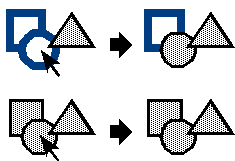 |
|
Pick |
仅拾取选中的对象。 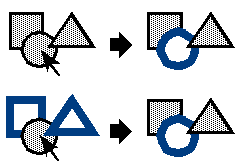 此模式在拾取控件以进行直接操纵时很有用,因为我们一次仅需要拾取一个控件。 |
在临近的对象之间进行选择
在视图窗口中,如果同一空间内存在多个对象,则单击拾取某一对象时可能会发生混淆。此时,将弹出拾取选择器菜单。拖动鼠标然后松开鼠标键,以指定要拾取的对象。
拾取选择器显示与分配给您正在使用的鼠标键的选择模式一致的项目。例如:
- 如果鼠标键的选择模式设定为“Add”,则拾取选择器不显示已选定的项目。
- 如果将选择模式设定为“Unpick”,拾取选择器仅显示已选定的项目。
拾取同一类型的多个对象
Alias 中创建的每个对象均有一个名称。您可以打开“Object Lister”或 SBD(场景结构图)查看这些对象的默认名称。
若要拾取同一类型的多个对象,请在命令行中键入对象名称的公用部分,并使用通配符表示可能不同的部分。
星号 (*) 是表示一个或多个任意字符的通配符。例如,如果您有 50 个球体,其名称分别为 sphere、sphere#2、sphere#3……sphere#50,则在“Pick”提示符下键入“sphere*”即可拾取上述所有球体。
Enter name of item to pick/unpick: sphere*
按 ![]() 键 (Windows) 或
键 (Windows) 或 ![]() 键 (Mac),所有球体即变为激活状态。
键 (Mac),所有球体即变为激活状态。
- 可以将 * 放在通配符表达式的任何位置。例如,sphere*5 将拾取名称末尾为 5 的所有球体。
- ?(问号)是表示单个字符的通配符。例如,t?p 将与名称为 tip、tap 或 top 的对象匹配,但与名称为 trip 的对象不匹配。
下列情况下应执行什么操作
希望在“Pick Chooser”菜单中拾取多个对象。
按住 ![]() 键并单击列表中每个对象的名称。
键并单击列表中每个对象的名称。